Классикалық пішін өңдегішіне шолу
Бұл мақалада классикалық пішін өңдегіші сипатталады.
Маңызды
2023 жылдың қазан айынан бастап классикалық қолданба, пішін және көрініс дизайнерлері ескірген және барлық үлгіге негізделген қолданбалар, пішіндер және көріністер тек заманауи дизайнерлерде ашылады. Әдепкі бойынша, заманауи дизайнерден классикалық дизайнерге қайта оралу үшін Классикалық күйге ауысу пәрмені енді қолжетімді болмайды. Қосымша ақпарат: Классикалық қолданба, пішін және көрініс дизайнерлері ескірген
Үлгіге негізделген қолданба пішіндерін жасау және өңдеу үшін заманауи пішін құрастырғыш пайдалануға көшуді ұсынамыз. Қосымша ақпарат: Модельге негізделген пішін құрастырғышына шолу
Пішін өңдегіші пәрмендерді үш қойыншада көрсетеді: Файл, Басты және Кірістіру.
Пішін өңдегіші үш аймаққа бөлінеді: Шарлау, Негізгі мәтін және Жетектеуші.
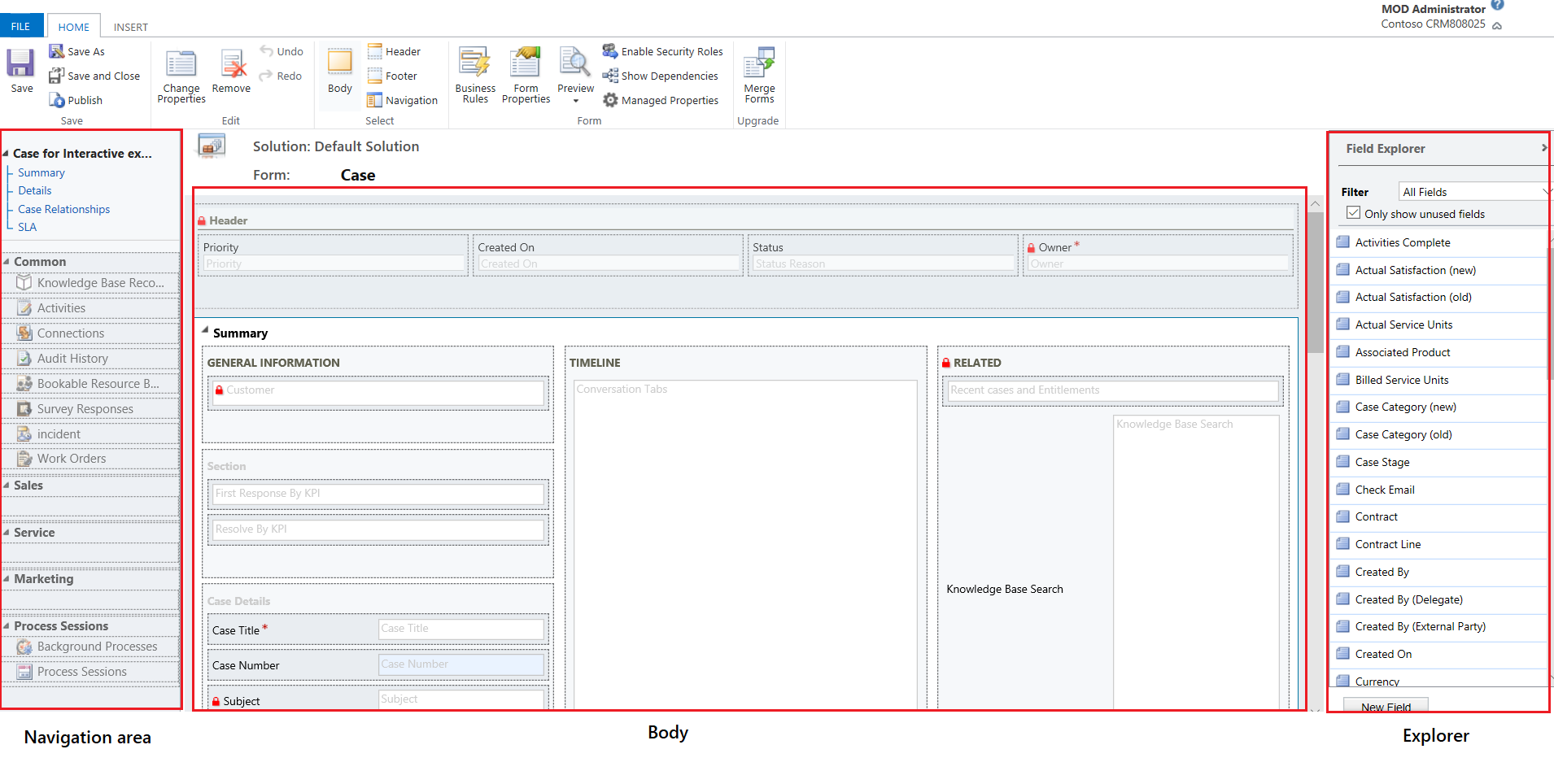
Шарлау
Сол жақта орналасқан шарлау аумағын байланысты кестелерге қатынасты басқару үшін немесе пішіннің негізгі тақтасында көрсетілетін URL мекенжайларын қосу үшін пайдаланыңыз. Шарлауды өңдеу үшін алдымен Шарлау пәрменін Басты қойыншасының Таңдау тобын таңдау керек.
Негізгі пішіндер шарлау тақтасы арқылы шарлау параметрлерін ұсынады, бірақ қолжетімді шарлау параметрлерін басқару үшін шарлау аумағындағы бірдей деректерді пайдаланады. Қосымша ақпарат: Навигацияны өңдеу
Негізгі мәтін
Ортасында орналасқан мәтін аймағын пішін орналасуын басқару үшін пайдаланыңыз. Пішін элементтерін орналастыру үшін таңдап, сүйретуге болады. Элементті екі рет басу элементтің сипаттарын ашады.
Әдепкі бойынша, іс, контакт және тіркелгінің негізгі пішіндері үшін Жиынтық қойыншасының астындағы бірінші бөлімде Жылдам көру түрінің тіркелгі немесе контакт карта пішіні көрсетіледі. Теңшелетін кестелер үшін бұл бөлім әдепкі бойынша қолжетімді емес. Оған жаңа бөлім және жылдам көру пішінін енгізуге болады. Карта пішіні ең көбі бес баған көрсетеді. Жылдам қарау пішінінде бағандардан бөлек басқа басқару элементтері болса да, оларды көк тақтада көрсету мүмкін емес.
Ескерім
Карта пішімін (келесі суретте көрсетілгендей) сақтау үшін, жылдам көру пішінін басқа ешқандай бөлімге жылжытпаған жөн.
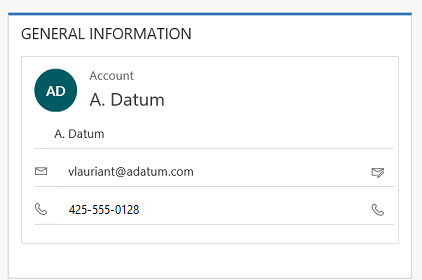
Қосымша ақпарат: Жедел қарау пішіндерін жасау және өңдеу
Баған қосу үшін, оны Баған жетектеушісінен таңдап, бөлімге сүйреп апарыңыз.
Баған болып табылмайтын элементті қосу үшін оны орналастырғыңыз келетін орынды таңдап, оны қосу Кірістіру қойындысынан сәйкес пәрменді пайдаланыңыз.
Элементті жою үшін, оны таңдап, Басты қойыншасындағы Өңдеу табының Жою пәрменін пайдаланыңыз.
Пішін үшін Үстіңгі деректемені немесе Төменгі деректемені өңдеу үшін, алдымен Басты қойыншасындағы Таңдау тобынан қатысты пәрменді таңдау керек.
Жетектеуші
Оң жағында орналасқан жетектеуші мазмұнының аймағы контекстке байланысты болады.
Басты қойыншасының Таңдау тобындағы Негізгі мәтін, Үстіңгі колонтитул не Төменгі колонтитул параметрі таңдалғанда, Баған жетектеушісі көрсетіледі. Пішіндегі бөлімде немесе үстіңгі не төменгі колонтитулда көрсету керек бағандарды сүйреп апару үшін Баған жетектеушісін пайдаланыңыз. Пішінге бір бағанды бірнеше рет қосуға болады. Жаңа бағанды жасау үшін Жаңа баған түймешігін белгіше ретінде пайдаланыңыз.
«Негізгі» қойындысының «Таңдау» тобында «Шарлау» тармағын таңдаған кезде, Қарым-қатынас зерттеушісін көресіз. Кез келген қатынасты шарлау аумағындағы топтардың біріне сүйретіңіз. Бір қатынасты екі рет қосуға болмайды. Қарым-қатынастар олардың конфигурациялануына байланысты қол жетімді. Қатынасты көрінбейтіндей етіп конфигурацияласаңыз, ол Қатынас жетектеушісін көрсетпейді. Қатынастардың әдепкі көрсету параметрлерін конфигурациялау әдісі туралы ақпаратты Негізгі кестеге арналған шарлау тақтасының элементі бөлімінен қараңыз.
Жаңа кесте қатынастарын қосу үшін Жаңа 1:N және Жаңа N:N түймешіктерін белгіше ретінде пайдалануға болады.
Файл қойыншасы
Келесі параметрлерді қосу/көру үшін Файл қойыншасын таңдаңыз:
- Жаңа әрекет Жаңа әрекетті қосу
- Жаңа жол Жаңа жол қосу
- құралдар «Деректерді импорттау», «Қайталанатын деректерді іздеу» және «Жаппай жою шебері» сияқты параметрлерді пайдалану
- Опциялар Әдепкі шешімді жекелендіру және электрондық пошта үлгілерін басқару үшін әдепкі көрсету параметрлерін өзгертеді.
- Жалпы мәліметтер
- Үндестіру
- Әрекеттер
- Пішімдер
- Электрондық пошта үлгілері
- Электрондық қолтаңбалар
- Электрондық пошта
- Құпиялылық
- Тілдер
- Анықтама
- Жабу
Басты қойынша
Басты қойыншасы келесі кестеде тізілген пәрмендерді көрсетеді:

| Топ | Пәрмен | Сипаттамасы |
|---|---|---|
| Сақтау | Сақтау (Ctrl+S) | Пішінді сақтаңыз. |
| Басқаша сақтау | Бұл пішіннің жаңа атаулы көшірмесін жасаңыз. | |
| Сақтау және жабу | Пішінді сақтап, пішін өңдегішін жабыңыз. | |
| Жариялау | Пішінді жариялаңыз. Қосымша ақпарат: Теңшеулерді жариялау | |
| Өңдеу | Сипаттарды өзгерту | Негізгі мәтінде таңдалған элементтің сипаттарын өзгерту. Таңдалған элементке байланысты келесі бөлімдерді көріңіз: - Қойынша сипаттары - Бөлім сипаттары - Жалпы баған сипаттары - Арнайы баған сипаттары - Ішкі тор қасиеттері - Жылдам көріністі басқару құралының сипаттары |
| Жою | Таңдалған элементті жойыңыз. | |
| Болдырмау (Ctrl+Z) | Бұдан бұрынғы әрекетті болдырмау. | |
| Қайтару (Ctrl+Y) | Осының алдындағы әрекетті қайтару. | |
| Таңдау | Негізгі мәтін | Пішіннің негізгі мәтінін өңдеңіз. |
| Үстіңгі деректеме | Пішіннің жоғарғы деректемесін өзгерту. | |
| Төменгі деректеме | Пішіннің төменгі деректемесін өзгерту. | |
| Шарлау | Пішін шарлауын өзгерту. Қосымша ақпарат: Навигацияны өңдеу |
|
| Пішін | Бизнес ережелер | Бизнес ережелер жетектеушісінің көмегімен жаңа бизнес ережелерін көру, өңдеу немесе жасау. Ескертпе: интерактивті пішіндер үшін тек «Нысан» және «Барлық пішіндер» ауқымына қолдау көрсетіледі. Қосымша ақпарат: Бизнес ережелерін жасау және өңдеу |
| Пішін сипаттары | Қосымша ақпарат: Пішін сипаттары | |
| Алдын ала қарау | Жарияланғаннан кейін пішіннің қалай көрінетінін көру үшін осыны пайдаланыңыз. Сондай-ақ пішін оқиғаларымен байланысты сценарийлерді сынау үшін алдын ала қарауға болады. | |
| Қауіпсіздік рөлдерін қосу | Пішіндерге қандай қауіпсіздік рөлдері қатынаса алатының орнату үшін осыны пайдаланыңыз. Қосымша ақпарат: Пішіндерге қатынасу рұқсатын басқару Маңызды: Егер жаңа пішінді жасасаңыз, тек «Жүйе әкімші» мен «Жүйе теңшеушісі» қауіпсіздік рөлдерінде пішінге қатынасу рұқсаты болады. Адамдар пайдаланбас бұрын басқа қауіпсіздік рөлдеріне қатынасты белгілеу керек. | |
| Тәуелділіктерді көрсету | Пішінге байланысты шешім құрамдастары мен пішінге қажетті шешім құрамдастарын көріңіз. | |
| Басқарылатын сипаттар | Басқарылатын сипаттар пәрменінің екі сипаты бар: Теңшелмелі және Жоюға болады. Бұл сипаттарды "false" мәніне орнату пішіннің теңшелмейтінін және оны шешімге қосқаннан кейін, сол шешімді Басқарылатын шешім ретінде экспорттап, сол Басқарылатын шешім файлын басқа ортаға импорттағаннан кейін жойылмайтынын білдіреді. Қосымша ақпарат: Басқарылатын сипаттар | |
| Жаңарту | Пішіндерді біріктіру | Тиісті болса, бұл параметр осы пішінді Dynamics 365 пішінінің алдыңғы нұсқасымен біріктіруге мүмкіндік береді |
Қойыншаны кірістіру

Кірістіру қойыншасы келесі кестедегі пәрмендерді көрсетеді:
| Топ | Пәрмен | Сипаттама |
|---|---|---|
| Бөлім | Таңдалған қойыншаға бөлім қосыңыз. Бір-төрт бағаны бар бөлімді қосуды қосуға болады. Сонымен қатар интерактивті пішіндерге Анықтамалық тақтаны енгізуге болады. Анықтама тақтасы Негізгі - өзара әрекеттестік тәжірибесі пішініне бөлім ретінде қосылды. Әдепкі бойынша Анықтамалық тақта бөлімі іс, тіркелгі, контакт және реттелетін кесте пішіндеріне қосылды. Қосымша ақпарат: Бөлім сипаттары |
|
| 3 қойынша | Үш баған | Ені бірдей үш бағанды қойыншаны кірістіру. Қосымша ақпарат: Қойынша сипаттары |
| Үш баған | Ортаңғы бағаны кеңірек болып келетін үш бағанды қойыншаны кірістіру. | |
| 2 қойынша | Екі баған | Оң бағаны кеңірек болып келетін екі бағанды қойыншаны кірістіру. |
| Екі баған | Сол бағаны кеңірек болып келетін екі бағанды қойыншаны кірістіру. | |
| Екі баған | Ені бірдей санаттары бар екі бағанды қойыншаны кірістіру. | |
| 1 қойынша | Бір баған | Бір бағанды қойынша енгізіңіз. |
| Басқару | Ішкі тор | Ішкі торды пішімдеңіз және оны пішінге енгізіңіз. Қосымша ақпарат: Қосымша тор сипаттары |
| Бөлгіш | Бос орын кірістіру. | |
| Жылдам қарау формасы | Жедел қарау пішінін кірістіру. Қосымша ақпарат: Жедел қарау басқару элементінің сипаттары |
|
| Веб ресурсы | Бір беттегі басқа орындардың кірістірілген мазмұнына веб-ресурс енгізіңіз. Қосымша ақпарат: Веб-ресурс сипаттары |
|
| IFRAME | Пішін ауқымында басқа веб-сайттан мазмұнды біріктіру үшін пішінге IFRAME қосуға болады. | |
| Уақыт шкаласы | Пішінде уақыт шкаласы басқару элементін кірістіру. Бұл басқару элементі пішіндегі кестеге қатысты әрекеттердің уақыт шкаласын көрсетеді. | |
| Өтуге арналған сілтеме | Бұл параметрді пайдаланып пішін навигациясына сілтеме кірістіруге болады. | |
| Timer | Қызмет көрсету деңгейі туралы келісім (SLA) бойынша уақытты бақылау үшін кесте пішініне таймер басқару элементін кірістіріңіз. Қосымша ақпарат: Таймерді басқару элементін қосу | |
| Білім қорын іздеу | Пайдаланушылар білім мақалаларды іздеу үшін пайдалана алатын іздеуді басқару элементін енгізіңіз. Қосымша ақпарат: Білім қорынан іздеуді басқару | |
| Қарым-қатынас көмекшісі | Бұл параметрді пайдаланып пішінде қарым-қатынас көмекшісіі басқару элементін кірістіруге болады. |
Ескерім
Негізгі пішіндерде келесі құрамдастарға қолдау көрсетілмейді:
- Bing карталары
- Yammer
- Белсенділік веб-арналары
Келесі қадамдар
«Негізгі» пішінін және оның құрамдастарын пайдалану
Ескерім
Сіз құжат тіліңіздің артықшылықтары туралы айта аласыз ба? Қысқа сауалнамаға қатысыңыз. (бұл сауалнама ағылшын тілінде екеніне назар аударыңыз)
Сауалнама шамамен жеті минут уақытыңызды алады. Жеке деректер жиналмайды (құпиялылық туралы мәлімдеме).
Кері байланыс
Жақында қолжетімді болады: 2024 жыл бойы біз GitHub Issues жүйесін мазмұнға арналған кері байланыс механизмі ретінде біртіндеп қолданыстан шығарамыз және оны жаңа кері байланыс жүйесімен ауыстырамыз. Қосымша ақпаратты мұнда қараңыз: https://aka.ms/ContentUserFeedback.
Жіберу және пікірді көру